Tính năng Poll (bình chọn) của WhatsApp đã ra mắt được một thời gian, cho phép bạn tạo các cuộc thăm dò ý kiến và thu thập ý kiến của người khác về một chủ đề nào đó. Từ việc quyết định xem bộ phim nào vào cuối tuần này, đến việc bình chọn ai là siêu anh hùng hành động xuất sắc nhất, tính năng này là một cách tuyệt vời để làm cho các cuộc trò chuyện nhóm thông thường trở nên thú vị hơn. Nếu bạn chưa biết đến tính năng này, đừng lo lắng, tôi sẽ hướng dẫn bạn các bước để tạo một cuộc bình chọn trên WhatsApp một cách dễ dàng.
Contents
Cách Tạo Poll Trên WhatsApp
Tùy chọn tạo poll có sẵn trong cả cuộc trò chuyện nhóm và cuộc trò chuyện cá nhân trên WhatsApp. Mặc dù nó không có nhiều ý nghĩa trong các cuộc trò chuyện một đối một, nhưng tính năng này vẫn khá thú vị. Hãy cùng tìm hiểu cách bạn có thể tạo một cuộc bình chọn trên WhatsApp.
Phương Pháp 1: Tạo Poll WhatsApp Trên Android và iPhone
Mặc dù WhatsApp trên Android và iPhone có giao diện khác nhau, nhưng các bước để tạo poll phần lớn tương tự nhau với một số thay đổi nhỏ. Tôi đã đề cập đến những khác biệt này và phác thảo các bước cho bạn. Hãy xem:
- Mở WhatsApp và đi tới cuộc trò chuyện WhatsApp nơi bạn muốn tạo poll.
- Ở phía dưới, nhấn vào biểu tượng hình kẹp giấy trên Android hoặc biểu tượng dấu cộng (+) ở phía dưới bên trái trên iPhone.
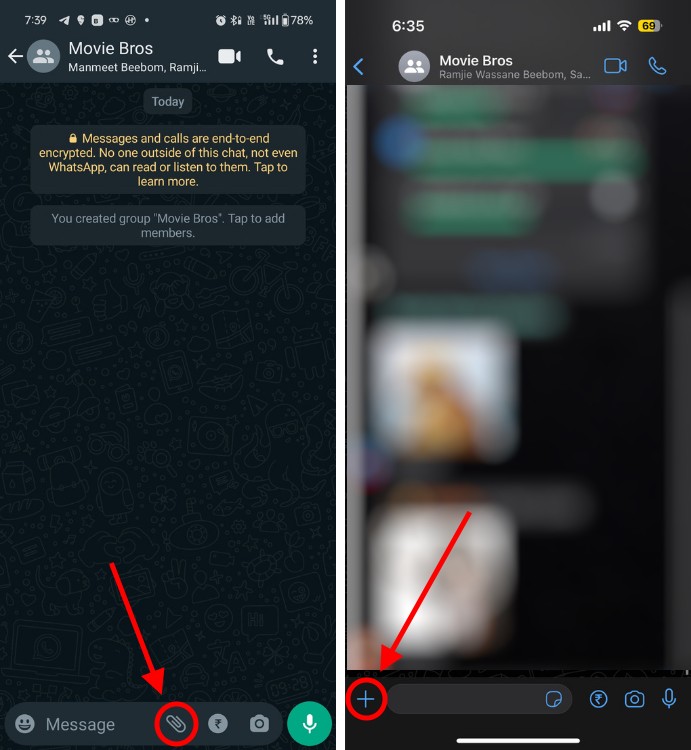 Vị trí biểu tượng đính kèm trên Android và iOS
Vị trí biểu tượng đính kèm trên Android và iOS
- Sau đó, từ các tùy chọn có sẵn, hãy chọn Poll.
- Bạn sẽ thấy một cửa sổ Tạo Poll. Tại đây, hãy nhập câu hỏi của bạn và trong hộp văn bản + Add, hãy điền các tùy chọn cho poll.
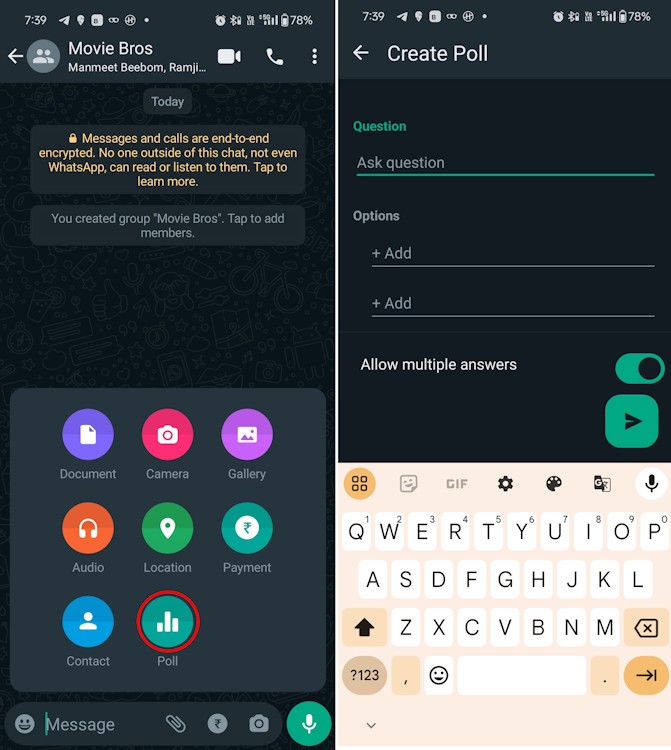 Truy cập cửa sổ Tạo Poll trên ứng dụng WhatsApp dành cho thiết bị di động
Truy cập cửa sổ Tạo Poll trên ứng dụng WhatsApp dành cho thiết bị di động
- Sau khi bạn thêm các tùy chọn của mình, bạn cũng có thể nhấn và giữ biểu tượng hamburger bên cạnh các tùy chọn để thay đổi thứ tự.
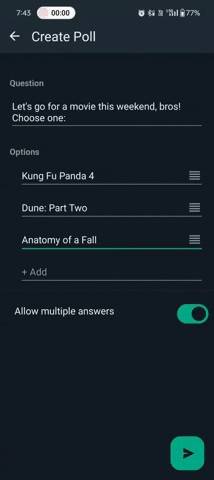 Thay đổi thứ tự các tùy chọn của WhatsApp Poll
Thay đổi thứ tự các tùy chọn của WhatsApp Poll
- Bạn cũng có thể bật nút Cho phép nhiều câu trả lời để cho phép người khác bình chọn cho nhiều hơn một tùy chọn.
- Khi bạn đã hoàn tất, chỉ cần nhấn vào biểu tượng Gửi ở phía dưới bên phải nếu bạn đang sử dụng Android. Người dùng iPhone cần nhấn vào nút Gửi ở phía trên bên phải.
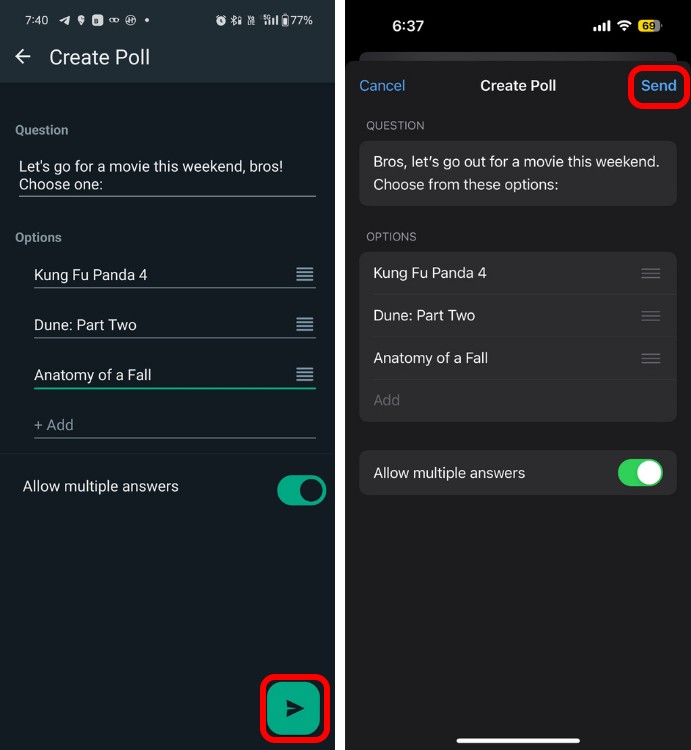 Vị trí biểu tượng Gửi cho WhatsApp Polls trên Android và iOS
Vị trí biểu tượng Gửi cho WhatsApp Polls trên Android và iOS
Với điều đó, poll WhatsApp của bạn sẽ hoạt động để mọi người bình chọn trong một nhóm hoặc cuộc trò chuyện.
Lưu ý:
Khi bạn đã gửi một poll, bạn không thể chỉnh sửa poll đó. Vì vậy, nếu bạn cảm thấy rằng bạn đã mắc lỗi, chỉ cần xóa poll đó như bạn làm với một tin nhắn WhatsApp thông thường và tạo một poll khác.
Phương Pháp 2: Tạo Poll Trên WhatsApp Web
Nếu bạn đang truy cập WhatsApp thông qua trình duyệt web hoặc sử dụng ứng dụng Desktop chuyên dụng cho Windows và Mac, thì việc tạo Poll cũng tương tự như cách bạn thực hiện trên ứng dụng di động.
- Mở một cuộc trò chuyện WhatsApp hoặc cuộc trò chuyện nhóm nơi bạn muốn gửi poll.
- Nhấp vào biểu tượng dấu cộng hoặc biểu tượng đính kèm từ phía dưới.
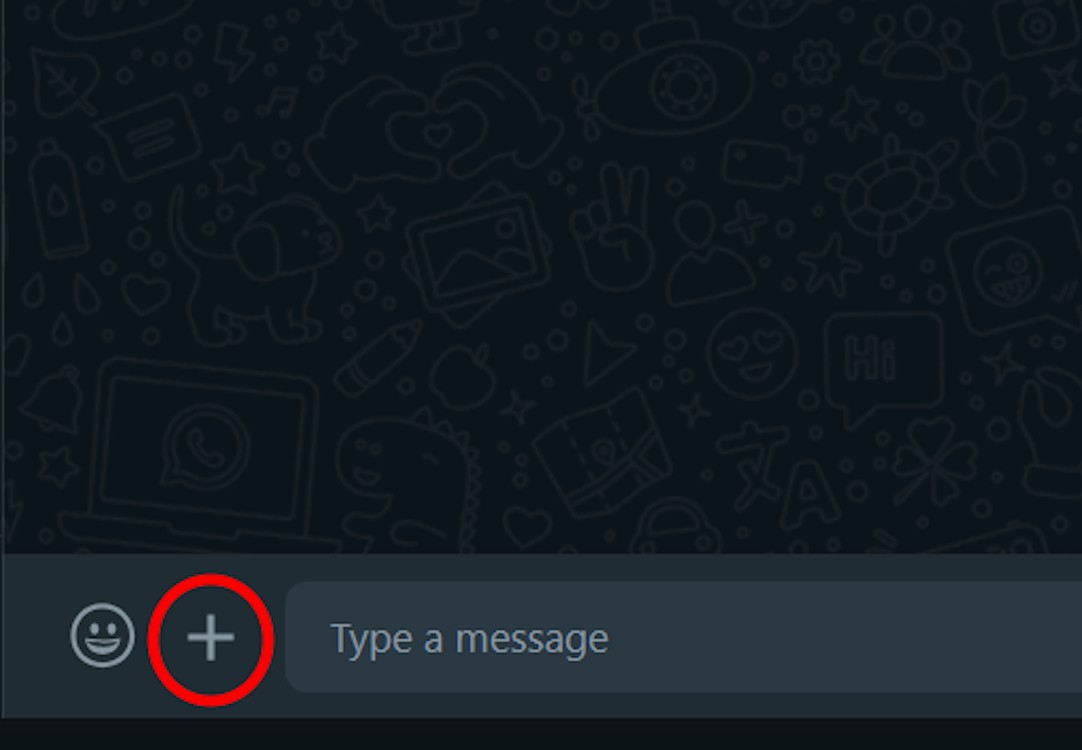 Biểu tượng dấu cộng WhatsApp Web
Biểu tượng dấu cộng WhatsApp Web
- Chọn Poll từ danh sách các tùy chọn đính kèm.
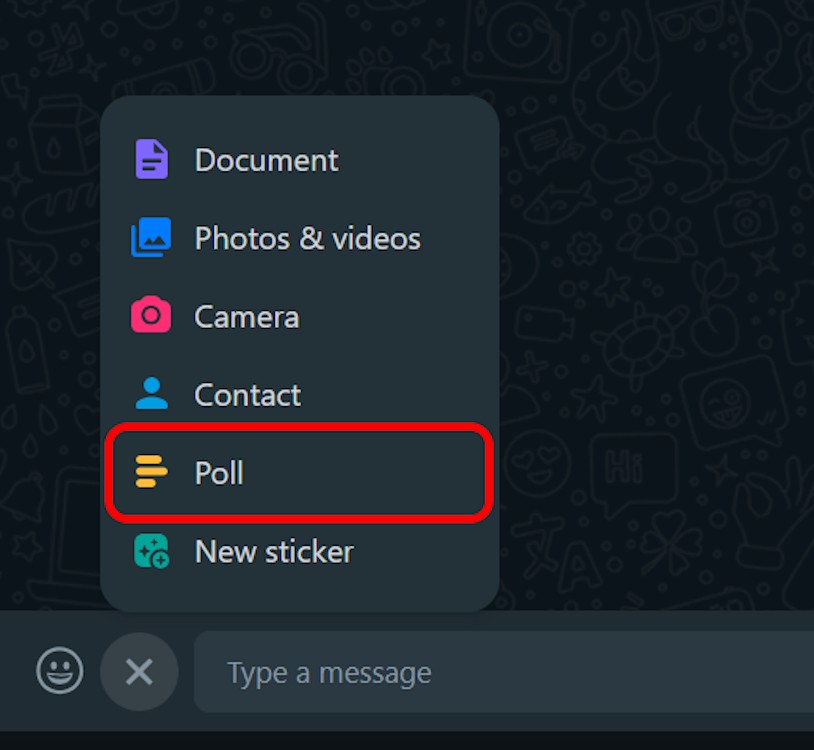 Tùy chọn WhatsApp Poll trên phiên bản web
Tùy chọn WhatsApp Poll trên phiên bản web
- Bây giờ hãy tạo một poll WhatsApp bằng cách nhập câu hỏi và các tùy chọn.
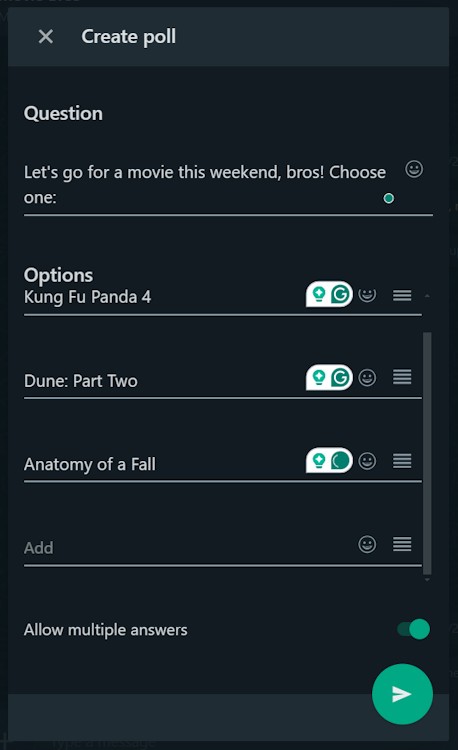 Tạo WhatsApp Poll trên phiên bản web
Tạo WhatsApp Poll trên phiên bản web
Vậy là bạn đã tạo thành công một poll trên WhatsApp Web và bây giờ bạn có thể bắt đầu thực hiện các lượt bình chọn và xem kết quả.
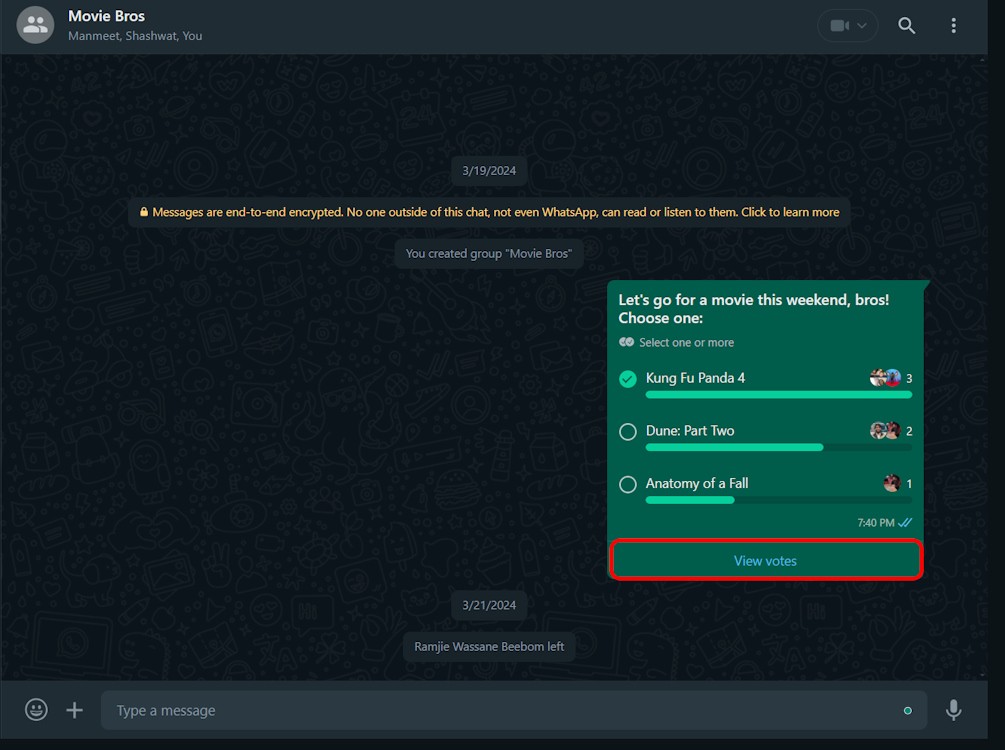 Xem lượt bình chọn trên WhatsApp Poll trên phiên bản web
Xem lượt bình chọn trên WhatsApp Poll trên phiên bản web
Cách Bình Chọn Trong Poll WhatsApp
Bây giờ bạn đã tạo một poll, một số bạn có thể hơi bối rối về cách bạn có thể bỏ phiếu trong poll WhatsApp này. Chà, câu trả lời khá đơn giản.
Để bình chọn trên một poll WhatsApp, chỉ cần nhấn vào hộp kiểm bên cạnh tùy chọn bạn muốn chọn. Phương pháp này hoạt động cho cả phiên bản di động và phiên bản web của ứng dụng.
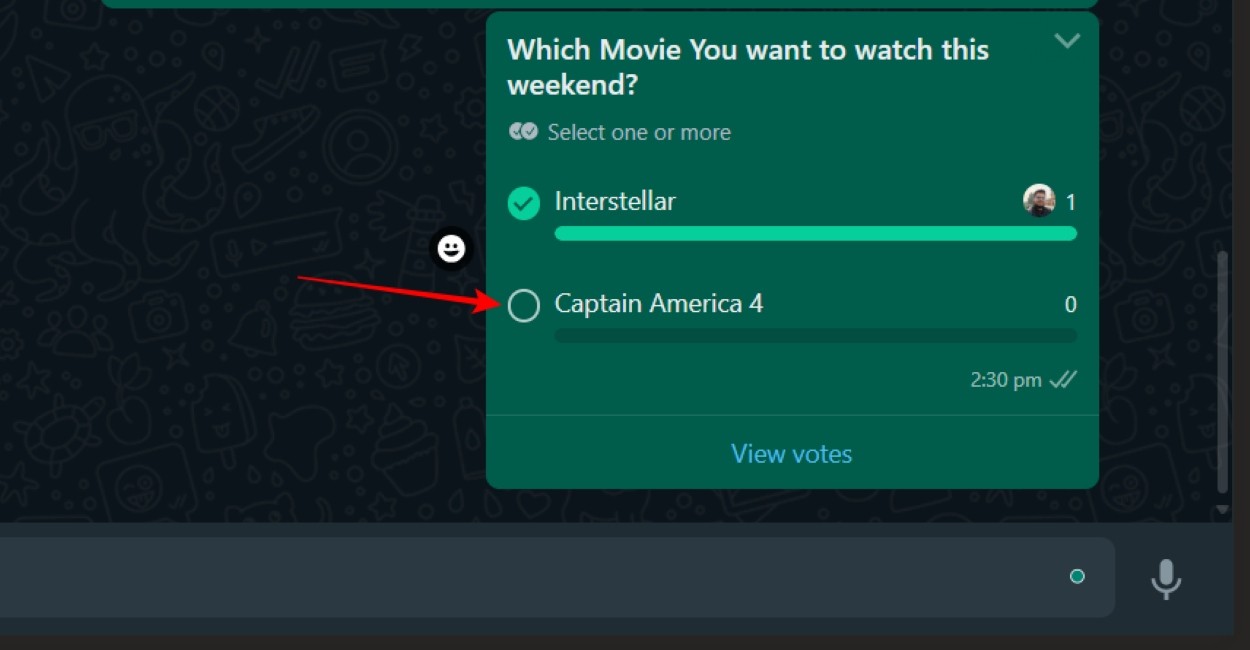 Bỏ phiếu trong một WhatsApp Poll
Bỏ phiếu trong một WhatsApp Poll
Cách Xem Kết Quả Của Poll WhatsApp
Khi bạn đã nhận được một số lượng phiếu bầu đủ, bạn có thể nhấn vào nút Xem phiếu bầu ở cuối Poll của bạn để xem kết quả. Nó cũng cho phép bạn xem ai đã bỏ phiếu cho các tùy chọn có sẵn. Rất tiện dụng cho một Nhóm WhatsApp lớn hơn.
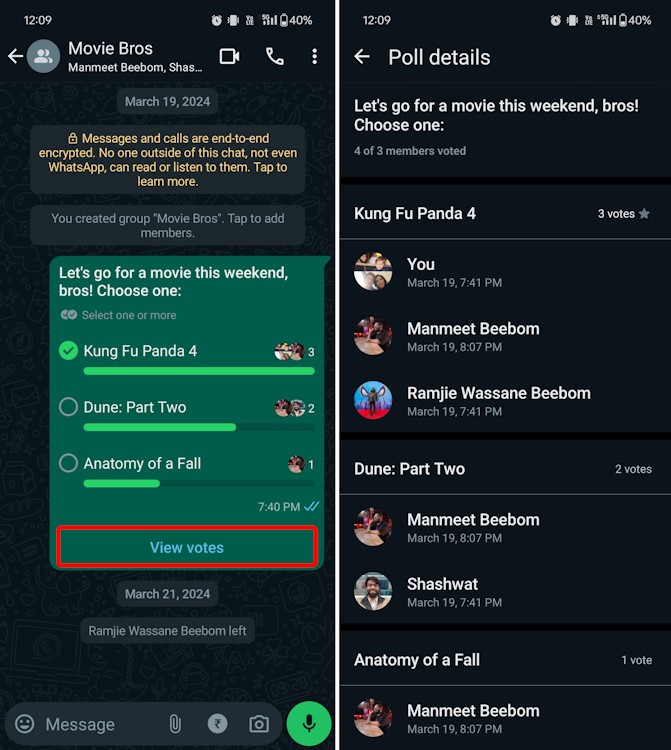 Xem phiếu bầu trên một WhatsApp Poll trên ứng dụng di động
Xem phiếu bầu trên một WhatsApp Poll trên ứng dụng di động
Mẹo và Thủ Thuật Sử Dụng Poll WhatsApp Hiệu Quả
Ngoài các bước tạo và sử dụng poll cơ bản, dưới đây là một vài mẹo và thủ thuật để bạn tận dụng tối đa tính năng này:
- Sử dụng poll để lên kế hoạch cho các sự kiện: Bạn có thể dùng poll để khảo sát ý kiến mọi người về thời gian, địa điểm hoặc các hoạt động cho một buổi gặp mặt, tiệc tùng hoặc chuyến đi chơi.
- Thu thập phản hồi nhanh chóng: Poll là một cách tuyệt vời để thu thập phản hồi từ nhóm của bạn về một ý tưởng, sản phẩm hoặc dịch vụ.
- Tổ chức các trò chơi tương tác: Hãy tạo các câu hỏi trắc nghiệm hoặc các cuộc thi nhỏ để tăng tính tương tác và giải trí cho nhóm của bạn.
- Tìm hiểu đối tác của bạn: Sử dụng poll để khám phá sở thích và mong muốn của đối phương, từ đó xây dựng mối quan hệ tốt đẹp hơn.
Poll WhatsApp có khá nhiều trường hợp sử dụng bị đánh giá thấp, từ việc biến chúng thành các trò chơi tương tác cho nhóm đến thậm chí có thể tìm hiểu đối tác của bạn tốt hơn. Hãy thử nghiệm với tính năng này để hiểu rõ hơn về nó. Nếu bạn gặp bất kỳ vấn đề nào, hãy cho tôi biết trong phần bình luận. Tôi sẽ rất vui khi được giúp đỡ bạn.
- WhatsApp Testing an Instagram-Inspired Feature to Make Status Updates More Creative
- This New WhatsApp Feature Could Make Polls Even More Engaging
- WhatsApp’s Fun New Update comes with Selfie Stickers, Camera Effects, and More
- WhatsApp Testing Dedicated AIs Tab for Quicker Access to Meta AI Chatbots
Câu Hỏi Thường Gặp (FAQ) Về Poll WhatsApp
-
Tôi có thể tạo poll trong nhóm WhatsApp có bao nhiêu thành viên?
Bạn có thể tạo poll trong bất kỳ nhóm WhatsApp nào, bất kể số lượng thành viên. Tuy nhiên, hãy cân nhắc số lượng tùy chọn và đảm bảo chúng phù hợp với quy mô nhóm để tránh gây rối.
-
Có giới hạn về số lượng tùy chọn trong một poll WhatsApp không?
Có, WhatsApp giới hạn số lượng tùy chọn trong một poll. Số lượng tùy chọn tối đa bạn có thể thêm là 12. Hãy chọn lọc các tùy chọn quan trọng nhất để đưa vào poll của bạn.
-
Tôi có thể biết ai đã bình chọn cho tùy chọn nào trong poll không?
Có, bạn có thể xem ai đã bình chọn cho từng tùy chọn bằng cách nhấn vào nút “Xem phiếu bầu” sau khi poll đã kết thúc.
-
Tôi có thể thay đổi câu hỏi hoặc các tùy chọn sau khi đã tạo poll không?
Không, bạn không thể chỉnh sửa poll sau khi đã tạo. Nếu bạn muốn thay đổi câu hỏi hoặc các tùy chọn, bạn cần xóa poll hiện tại và tạo một poll mới.
-
Poll WhatsApp có an toàn và bảo mật không?
Có, poll WhatsApp được mã hóa đầu cuối, đảm bảo rằng chỉ người gửi và người nhận mới có thể xem nội dung. WhatsApp cam kết bảo vệ quyền riêng tư của người dùng.
-
Tôi có thể tạo poll ẩn danh trên WhatsApp không?
Hiện tại, WhatsApp không hỗ trợ tạo poll ẩn danh. Tất cả người tham gia đều có thể xem ai đã bình chọn cho tùy chọn nào.
-
Tôi có thể lên lịch trước cho poll WhatsApp không?
Không, bạn không thể lên lịch trước cho poll WhatsApp. Poll sẽ được gửi ngay sau khi bạn tạo và nhấn nút “Gửi”.
